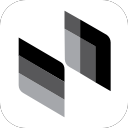在premiere中使用warp stabilizer稳定画面的步骤如下:1. 导入素材;2. 添加warp stabilizer效果;3. 等待软件自动分析视频;4. 根据需求调整参数,如结果、平滑度、方法、边框和高级选项。关键参数包括“结果”选择“平滑运动”或“无运动”,“平滑度”建议从50%开始调整,“方法”推荐“子空间变形”或根据需要选择其他方式,“边框”可根据情况选择裁剪、自动缩放或合成边框。遇到失真问题时,可尝试降低平滑度、更换方法、裁剪画面或使用其他稳定工具。此外,拍摄时使用三脚架、稳定器、调整参数及预处理也可提升画面稳定性。

Premiere稳定画面,简单来说就是通过软件算法减少视频中的抖动,让画面更平稳。Premiere自带的“Warp Stabilizer”效果器就能很好地完成这个任务。
Premiere提供了多种稳定画面的方法,其中Warp Stabilizer是最常用也最有效的。下面详细介绍如何使用它,以及一些优化技巧。
如何在Premiere中使用Warp Stabilizer稳定画面?
Warp Stabilizer的使用非常简单,只需几个步骤:
- 导入素材: 首先,将需要稳定的视频素材导入到Premiere Pro项目中。
- 添加效果: 在“效果”面板中搜索“Warp Stabilizer”,然后将其拖拽到时间轴上的视频片段。
- 等待分析: Premiere会自动分析视频片段,这个过程可能需要一些时间,具体取决于视频的长度和复杂程度。进度条会显示分析的进度。
- 调整参数: 分析完成后,你可以调整Warp Stabilizer的参数以获得最佳效果。
默认情况下,Warp Stabilizer会自动尝试稳定画面。但有时候,默认设置可能无法达到最佳效果,所以需要手动调整一些参数。
Warp Stabilizer的关键参数有哪些,如何调整?
Warp Stabilizer有很多参数,但以下几个是最重要的:
- 结果 (Result): 决定最终的稳定效果。可以选择“平滑运动”或“无运动”。“平滑运动”会尽量消除所有抖动,使画面平稳移动;“无运动”则会尝试锁定画面,使其看起来完全静止。通常情况下,“平滑运动”更自然。
- 平滑度 (Smoothness): 控制稳定的程度。数值越高,画面越平稳,但同时也可能引入更多的失真。建议从50%开始,逐渐调整,找到一个平衡点。
- 方法 (Method): 决定Warp Stabilizer如何稳定画面。有多种方法可选,包括“位置”、“位置、缩放、旋转”、“透视”和“子空间变形”。“子空间变形”通常是最有效的方法,但计算量也最大,耗时最长。如果视频只有轻微的抖动,可以尝试“位置、缩放、旋转”。
- 边框 (Framing): 处理画面稳定后可能出现的黑边。可以选择“仅稳定”、“稳定、裁剪”、“稳定、自动缩放”和“稳定、合成边框”。“稳定、裁剪”会裁剪掉画面边缘的黑边,但会损失一部分画面。“稳定、自动缩放”会自动缩放画面,以填充黑边,但可能会导致画面模糊。“稳定、合成边框”会尝试填充黑边,效果可能不错,但有时会产生奇怪的伪影。
- 高级 (Advanced): 这里有一些高级选项,例如“详细分析”和“滚动快门修复”。“详细分析”可以提高稳定效果,但会增加分析时间。“滚动快门修复”可以修复由于滚动快门效应引起的画面扭曲。
调整这些参数需要一些经验和耐心。最好的方法是尝试不同的设置,看看哪个效果最好。
如何解决Warp Stabilizer稳定后出现的画面失真问题?
Warp Stabilizer虽然能有效地稳定画面,但也可能引入一些问题,例如画面失真、变形或模糊。以下是一些解决方法:
- 降低平滑度: 过高的平滑度会导致画面过度稳定,从而产生失真。尝试降低平滑度,看看是否能改善效果。
- 更换方法: 不同的稳定方法适用于不同的视频。如果“子空间变形”导致失真,可以尝试“位置、缩放、旋转”或“透视”。
- 裁剪画面: 如果失真只出现在画面边缘,可以尝试使用“稳定、裁剪”选项,裁剪掉失真部分。
- 使用其他稳定工具: 如果Warp Stabilizer无法达到满意的效果,可以尝试其他视频稳定软件或插件,例如Mercalli或Boris FX Mocha Pro。
- 检查源素材: 有时候,画面失真并不是Warp Stabilizer的问题,而是源素材本身的问题。例如,如果视频是用不稳定的相机拍摄的,或者有严重的滚动快门效应,那么即使使用Warp Stabilizer也无法完全消除失真。在这种情况下,最好的解决方法是重新拍摄视频,或者使用专业的修复工具修复源素材。
除了Warp Stabilizer,还有哪些稳定画面的技巧?
除了使用Warp Stabilizer,还有一些其他的技巧可以帮助你稳定画面:
- 使用三脚架: 这是最基本的稳定画面的方法。使用三脚架可以消除大部分的抖动,从而减少后期处理的工作量。
- 使用稳定器: 如果需要手持拍摄,可以使用稳定器,例如手持云台或斯坦尼康。稳定器可以有效地减少抖动,使画面更平稳。
- 调整拍摄参数: 在拍摄时,可以调整一些参数来减少抖动。例如,可以使用更高的快门速度,或者使用更广的视角。
- 预处理: 在使用Warp Stabilizer之前,可以先对视频进行一些预处理,例如降噪或锐化。这可以帮助Warp Stabilizer更好地分析画面,从而提高稳定效果。
- 分段稳定: 如果视频中只有部分片段需要稳定,可以将其分割成多个片段,然后分别进行稳定。这可以减少分析时间,并提高稳定效果。
总之,稳定画面是一个需要耐心和技巧的过程。通过尝试不同的方法和参数,你一定可以找到最适合你的解决方案。